在 VirtualBox 里装了 Windows 虚拟机,想把电脑里的文件传过去,却不知道虚拟机的 IP 地址?点了半天 VirtualBox 的设置按钮,全是英文选项,越看越糊涂?新手用 VirtualBox 时,十有八九会卡在这一步。今天小编就手把手教你,在 VirtualBox 的 Windows 虚拟机里怎么查 IP,步骤简单,保证一看就会,一起往下看吧!
方法一:从虚拟机的网络设置里看,最直观
这种方法不用记任何命令,在 Windows 界面里点点鼠标就行,适合完全不懂命令的新手。
首先,打开 VirtualBox,启动你的 Windows 虚拟机(不管是 Win7、Win10 还是 Win11,步骤都差不多)。等虚拟机启动完成后:
- 看虚拟机屏幕右下角,有个像小电脑的 “网络” 图标,有时候是个小地球,右键点一下这个图标。
- 在弹出来的菜单里,选 “打开网络和 Internet 设置”,这个选项一般在中间位置,很好找。
- 进去后,你会看到 “以太网” 或者 “WLAN” 的选项(要是虚拟机连的有线网就点以太网,无线网就点 WLAN)。
- 点进去之后,再点 “详细信息”,这时候会弹出一个小窗口,里面列了一堆信息,找到 “IPv4 地址” 这一行,后面跟着的一串数字,比如 “192.168.56.101”,就是虚拟机的 IP 地址了。
小编有个朋友第一次用的时候,找到 “网络和 Internet 设置” 就停住了,不知道下一步该点啥,其实只要再点一下以太网和详细信息就行,真的不难。
方法二:用命令提示符查,快得很
要是你觉得点鼠标太麻烦,或者想显得专业一点,用命令提示符查 IP 更快,几秒钟就能搞定。
步骤也很简单:
- 在虚拟机的 Windows 系统里,按 “Win+R” 组合键,会弹出一个 “运行” 窗口。
- 在里面输 “cmd”,然后点 “确定”,这时候会打开一个黑色的命令提示符窗口。
- 在命令提示符里输 “ipconfig”,然后按回车。
- 这时候会列出很多信息,你找 “以太网适配器 本地连接” 或者 “无线局域网适配器 WLAN” 下面的 “IPv4 地址”,后面的数字就是 IP 了。
有个网友分享说,他每次查 IP 都用这个方法,比点鼠标快多了,尤其是虚拟机反应比较慢的时候,命令行反而更顺手。小编试了一下,确实挺方便的,推荐大家也试试。
方法三:从 VirtualBox 的设置里猜个大概,应急用
有时候虚拟机还没完全启动,或者你想提前知道 IP 的大致范围,可以从 VirtualBox 的设置里看。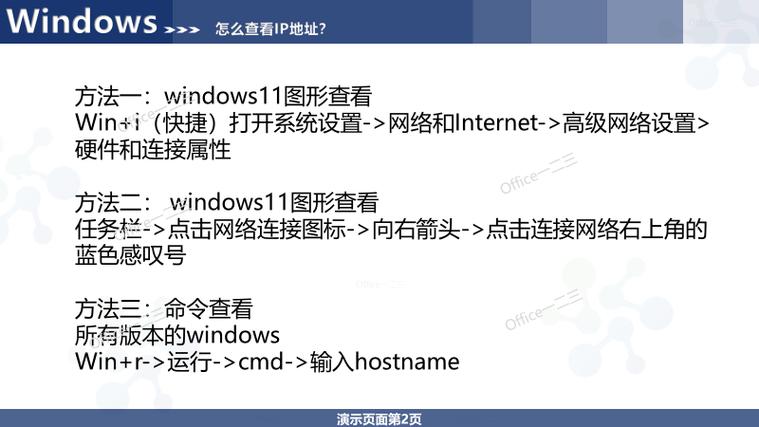
- 先关闭虚拟机(得关机才行,暂停状态不行),然后在 VirtualBox 主界面选中你的虚拟机,点右边的 “设置” 按钮。
- 进去后点左边的 “网络” 选项,然后看右边的 “连接方式”,一般是 “NAT” 或者 “桥接网卡”。
- 要是选的是 “NAT” 模式,点下面的 “高级”,再点 “端口转发”,这里面可能会显示虚拟机的 IP,不过有时候是空的。
- 要是选的是 “桥接网卡”,那虚拟机的 IP 和你自己电脑的 IP 应该在同一个网段,比如你电脑 IP 是 “192.168.1.5”,那虚拟机 IP 可能是 “192.168.1.x”,你可以在命令提示符里用 “ping 192.168.1.x” 一个个试,能 ping 通的就是虚拟机 IP。
这个方法不太直接,新手可能有点懵,不过应急的时候能用。小编上次虚拟机卡死了,就是用这个方法猜到 IP,把文件传出来的。
常见问题:为啥查不到 IP?该怎么办?
有朋友说,按上面的方法操作了,还是看不到 IP,这时候别着急,可能是这些原因:
- 虚拟机没联网:看虚拟机右下角的网络图标,要是有个红色的叉,说明没连上网络。右键点图标,选 “连接”,等一会儿再查 IP。有个网友就是因为没联网,查了半天没结果,连上网立马就有了。
- 网络模式选错了:要是 “连接方式” 选的是 “仅主机模式”,可能获取不到 IP。改成 “NAT” 或者 “桥接网卡”,重启虚拟机再试试。小编之前不小心选了 “仅主机模式”,结果 IP 一直是空的,改回 NAT 就好了。
- IP 获取慢:有时候虚拟机刚启动,还没来得及获取 IP,等几分钟再查,或者在命令提示符里输 “ipconfig /renew”,刷新一下 IP。
小技巧:记不住 IP?把它存在记事本里
查到 IP 后,要是经常要用,可以在虚拟机里建个记事本,把 IP 记下来,下次要用的时候直接打开看,不用再查一遍。小编就是这么做的,省了不少事。
其实在 VirtualBox 的 Windows 虚拟机里查 IP 真的不复杂,要么在网络设置里点几下,要么输个简单的命令,新手多试两次就熟了。别被那些英文选项吓住,其实它们都是纸老虎。希望这篇教程能帮到你,让你在 VirtualBox 里用虚拟机更顺手!











